Existem muitas maneiras de envolver sua comunidade de streaming. Um dos métodos mais eficazes para promover interação e engajamento é usar filaspara jogos. Com o StreamlabsOBS, você pode facilmente configurar uma fila que permite que seus espectadores se inscrevam para um jogo, caso seu grupo já esteja cheio. Neste guia, vou mostrar como configurar, gerenciar e envolver ativamente seus espectadores em uma dessas filas.
Principais conclusões
- Você pode adicionar uma fila facilmente pelo Cloudboard no Streamlabs OBS.
- Os espectadores podem se inscrever usando o comando “!join”.
- Você tem controle sobre o número máximo de jogadores na fila.
- Existem vários comandos para gerenciar a fila, incluindo iniciar e fechar a fila.
Guia passo a passo
Passo 1: Acessar o Cloudboard
Primeiro, você deve clicar no ícone do Cloudboard no Streamlabs OBS, que fica no canto inferior esquerdo da janela. Isso irá redirecioná-lo para uma página especial que lhe dá acesso às funções da fila. Certifique-se de que o Cloudboard está ativado e que os direitos de moderador apropriados para o Streamlabs foram concedidos.
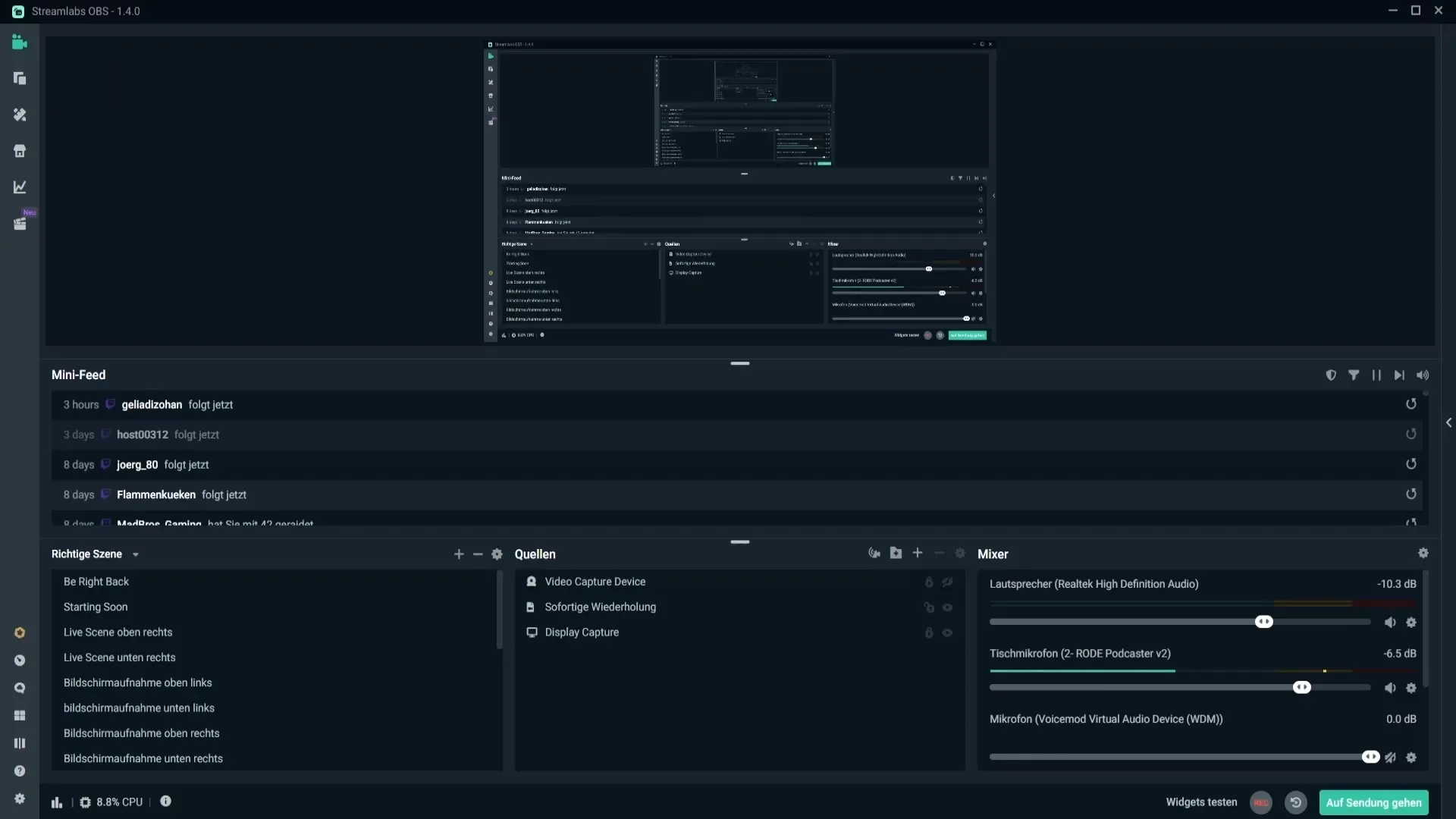
Passo 2: Conceder direitos de moderador
Para garantir que o Streamlabs tenha as permissões necessárias, você deve digitar o comando /mod streamlabs no chat do Twitch. Isso adicionará o Streamlabs como moderador em seu canal, com os direitos necessários para gerenciara fila.
Passo 3: Gerenciar a fila
Agora você pode gerenciar as filas. Vá para a área destinada às filas e clique em “Open Queue”. Aqui você pode iniciar uma nova fila quando seu grupo já estiver cheio e alguém quiser jogar. É importante definir um título para a fila e escolher o número máximo de jogadores.
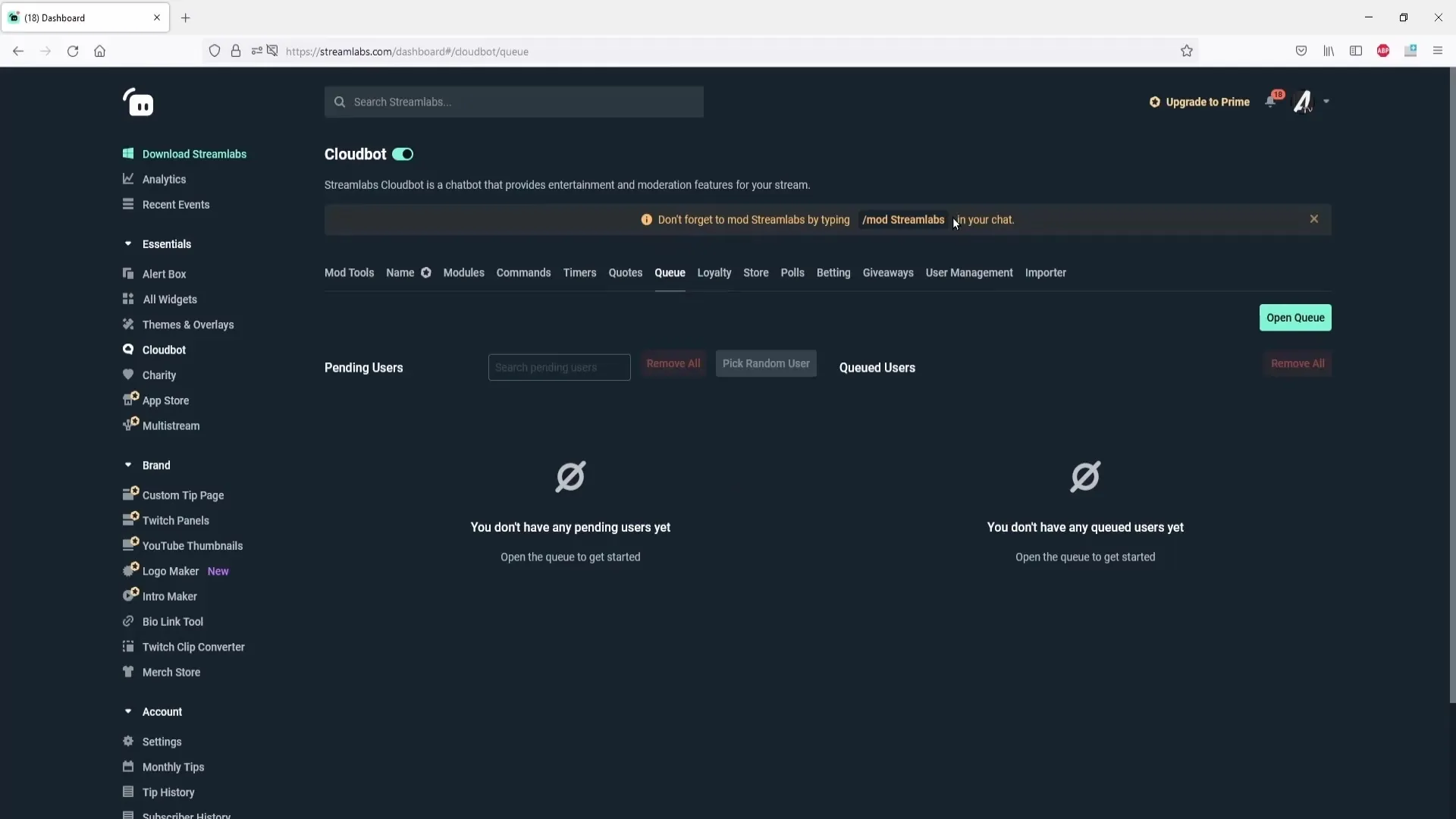
Passo 4: Configurar a fila
Na área de configuração, você pode definir o título da fila e o tamanho máximo. Por exemplo, se você deseja limitar a fila a no máximo 10 pessoas, basta digitar “10” no campo correspondente. Certifique-se também de ajustar a “Pick Message”, que é a mensagem enviada ao próximo jogador.
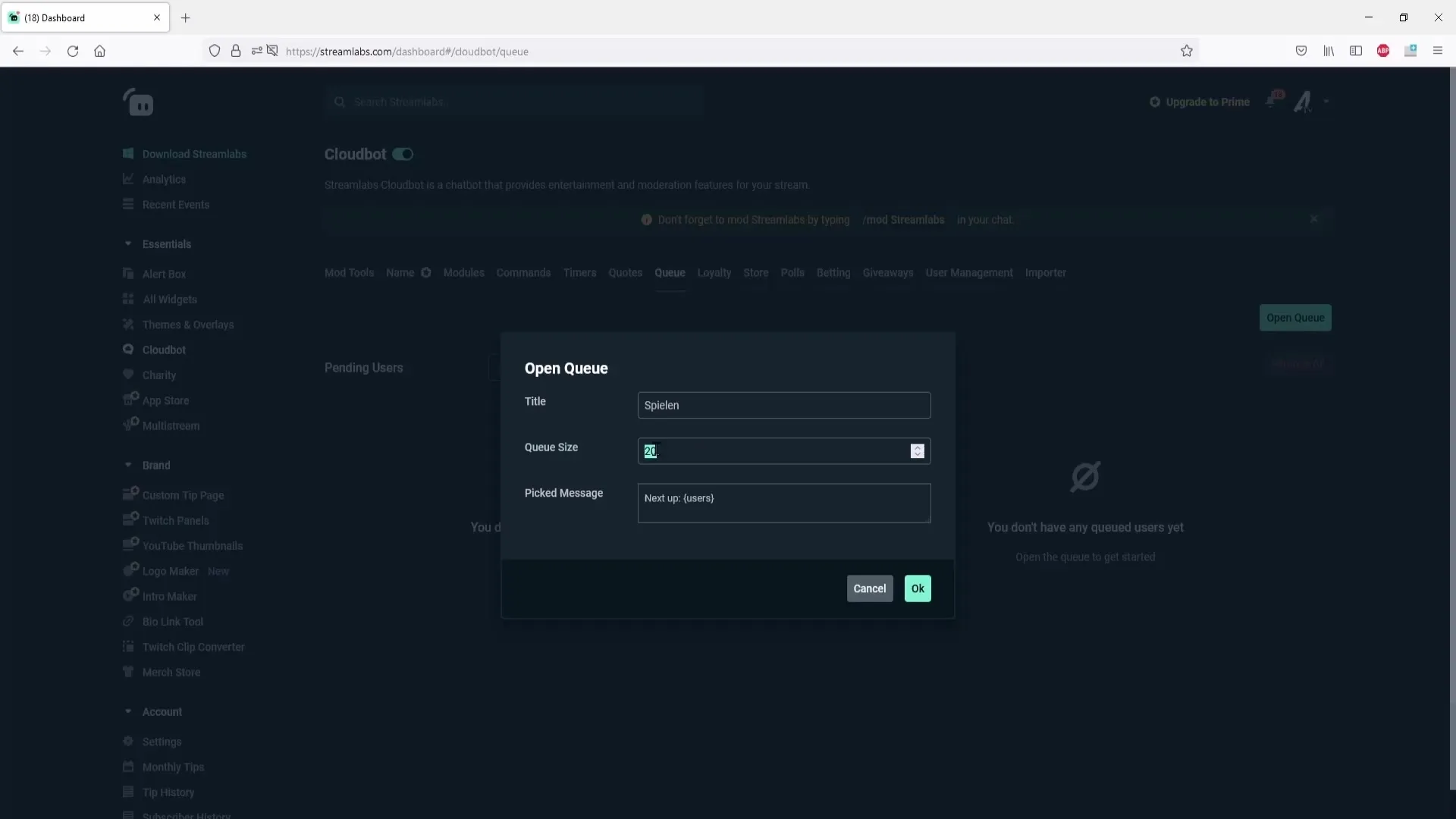
Passo 5: Iniciar a fila
Depois de fazer todas as configurações, clique em “OK” para iniciar a fila. Seus espectadores agora verão uma notificação no chat do Twitch de que a fila está aberta e que podem se inscrever com “!join”.
Passo 6: Ajustar comandos
Você pode personalizar a mensagem que é enviada pelo Streamlabs no chat conforme suas preferências. Para isso, vá ao menu de comandos e role para baixo até os comandos predefinidos. Lá você pode, por exemplo, alterar o comando para “!openqueue” para mostrar uma mensagem mais amigável.
Passo 7: Adicionar comandos para a fila
Uma lista de comandos está disponível para ativar mais funcionalidades, como fechar a fila com “!closequeue”. Essa função também pode ser ativada pela interface do usuário ou através de um comando de chat.
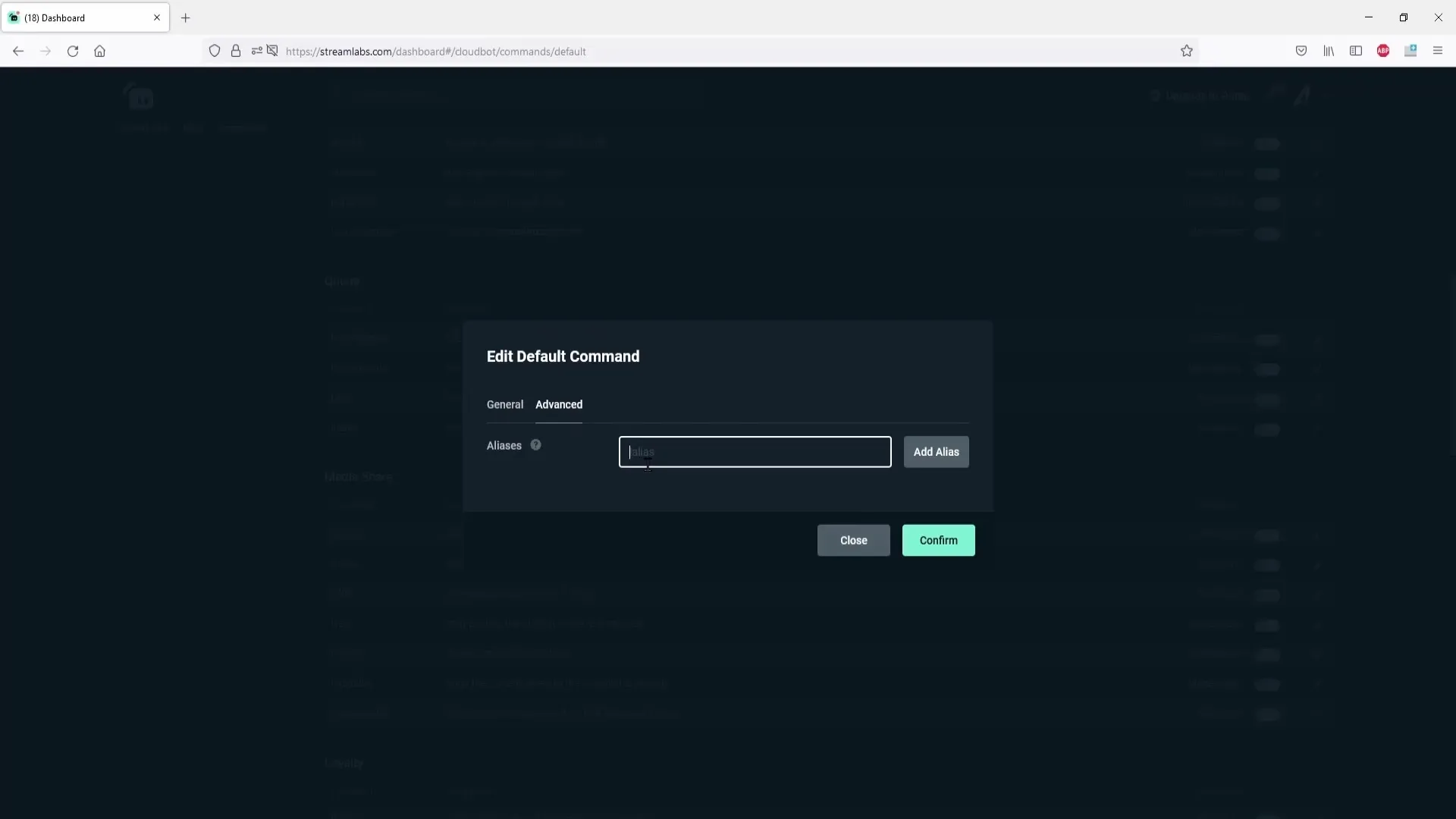
Passo 8: Adicionar espectadores à fila
Para começar o jogo, você pode selecionar espectadores manualmente ou escolher uma pessoa aleatória que será convidada a jogar com você. Isso é especialmente útil quando muitos espectadores estão na fila e você deseja decidir rapidamente quem terá a vez.
Passo 9: Remover espectadores
Quando um jogador for chamado e você quiser jogar com ele, você pode removê-lo simplesmente clicando. Isso garante que a fila permaneça sempre atualizada.
Passo 10: Diversão com quizzes e jogos
Uma dica pequena para tornar a fila mais interessante é realizar pequenos quizzes. Você pode fazer perguntas e adicionar os primeiros espectadores que fornecerem a resposta correta à fila. Isso não só torna tudo mais emocionante, mas também promove a interação com sua comunidade.
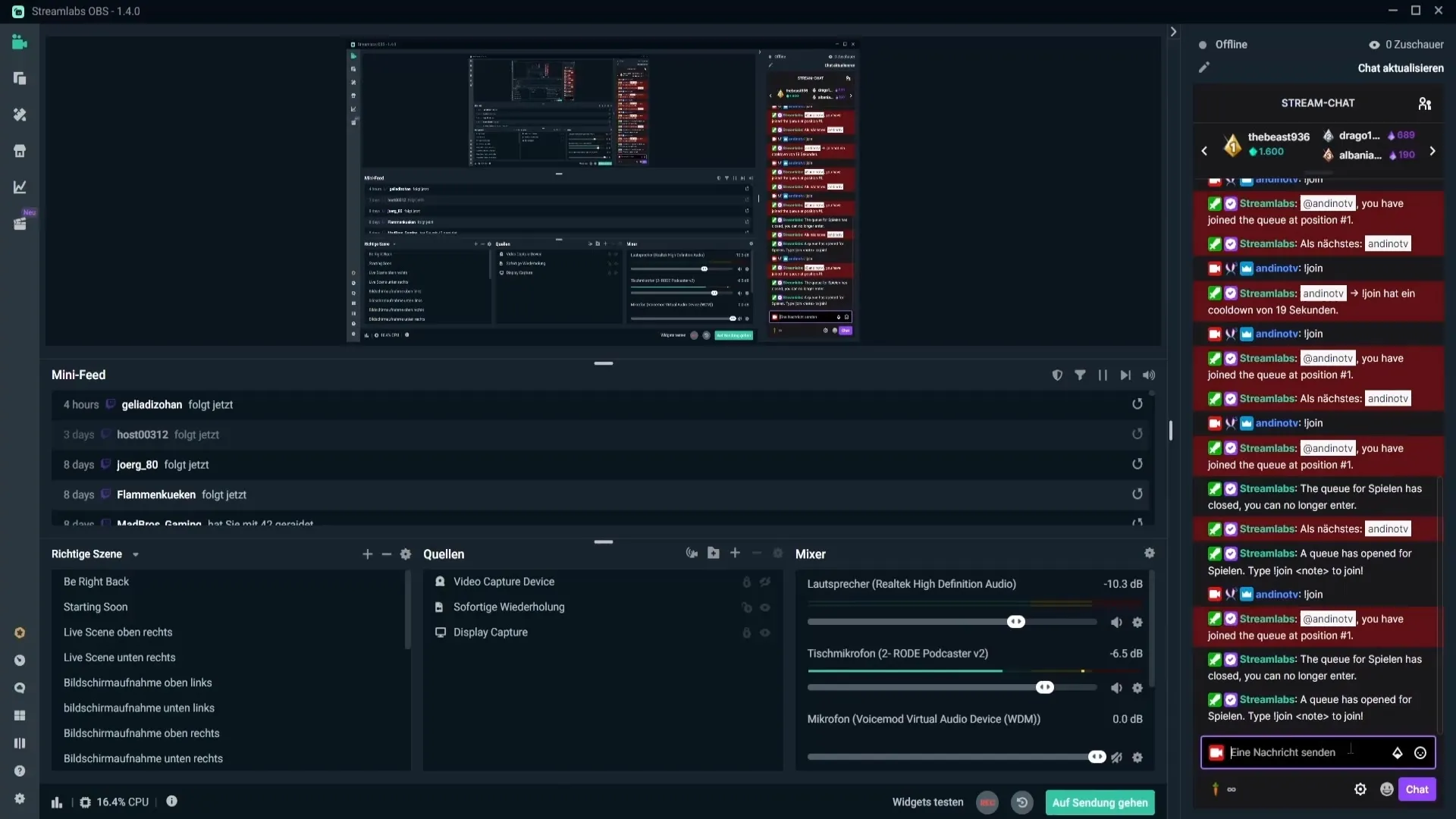
Resumo – Usando filas no Streamlabs OBS de maneira eficaz
Neste guia, você aprendeu como configurar e gerenciar uma fila no Streamlabs OBS. Você pode usar isso para aumentar suas interações de streaming e envolver ativamente seus espectadores. Isso torna a transmissão não apenas mais divertida, mas também garante que todos tenham a oportunidade de jogar com você.
FAQ
Como inicio uma fila no Streamlabs OBS?Você clica no ícone do Cloudboard e depois em “Open Queue”.
Quantos jogadores podem se inscrever na fila?A quantidade máxima de jogadores para a fila pode ser definida nas configurações.
Quais comandos posso usar para gerenciar a fila?Existem comandos como “!openqueue”, “!closequeue” e “!join” para controlar a fila.
Posso adicionar espectadores sem comandos de fila?Sim, você pode selecionar espectadores manualmente ou aleatoriamente para adicioná-los à fila.
Como posso personalizar as mensagens no chat?Você pode ajustar os comandos padrão no menu de comandos para mudar as mensagens no chat.


